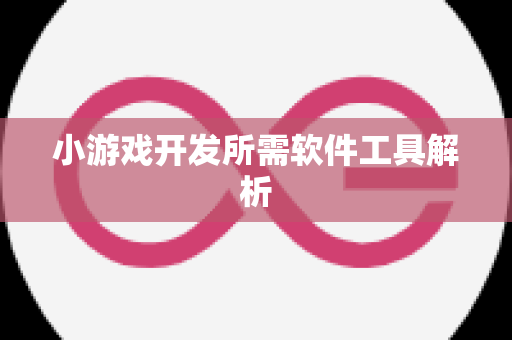兼容模式详解:如何在新系统上运行旧软件
兼容模式详解:如何在新系统上运行旧软件
在现代计算机操作系统中,兼容模式是一项重要的功能,它允许用户在较新的操作系统上运行旧版软件。这种设置对于那些依赖于老旧程序的用户来说,显得尤为关键。本文将深入探讨兼容模式的定义、类型及其工作原理,以及如何有效启用这一功能。
什么是兼容模式?

兼容模式是一种计算机设置,旨在模拟早期操作系统环境,以便让不再支持的新版本操作系统能够运行旧版软件。通过这种方式,即使是过时的软件也能继续发挥作用,为用户提供便利和延续性。
不同版本Windows中的兼容模式
不同版本的Windows都有各自支持的兼容性选项。例如:
- Windows Vista: 支持 Windows XP Service Pack 2 和 Service Pack 3。
- Windows 7: 支持 Windows Server 2008、Windows Vista Service Pack 1 和 Windows XP Service Pack 3。
- Windows 8.1: 支持 Windows 8、Windows 7 Service Pack 1 和 Windows XP Service Pack 3。
- Windows 10: 支持 Windows 8.1、Windows 7 Service Pack 1 和 Windows XP Service Pack 3。
启用兼容模式的方法
[燎元跃动小编] 要启用某个程序的兼容模式,请按照以下步骤进行操作:
右键单击要运行的软件快捷方式或可执行文件,并选择“属性”。
转到“兼容性”选项卡,然后勾选“以兼容模式运行此程序”。
从下拉菜单中选择所需模拟的操作系统版本,并点击“确定”。
使用注意事项与潜在问题
[燎元跃动小编] 尽管大多数情况下可以顺利使用,但并非所有软件都与该功能完全匹配。在某些情况下,开启了.compatibility mode后可能会影响性能。此外,如果遇到任何问题,可以尝试以管理员身份启动应用程序或禁用安全特性来解决这些问题。
TIPS:提升稳定性的建议
为了确保您使用的软件能够更好地适应新的环境,可以考虑定期更新您的驱动程序和相关组件,这样有助于减少崩溃和故障现象。同时,也可以寻求社区论坛或专业技术支持获取帮助,以便更高效地解决可能出现的问题。
热点关注:< h3 > 问题一 < p > 什么是 "compatibility mode" 的主要优势? < p > 它允许用户在新设备上继续使用老式应用,而无需担心失去对这些工具访问权,同时也能提高稳定性。 < h3 > 问题二 < p > 如何判断我的软件是否需要开启 "compatibility mode"? < p > 如果您发现某个应用无法正常启动或者出现错误提示,那么很可能需要尝试开启此功能。请先检查该应用是否有更新可供下载。 < h3 > 问题三 < p > 启动后如果仍然存在性能问题,我应该怎么办?
If performance issues persist, consider running the software in administrator mode or checking for compatibility updates from the software vendor.
版权声明:本文由燎元跃动发布,如需转载请注明出处。